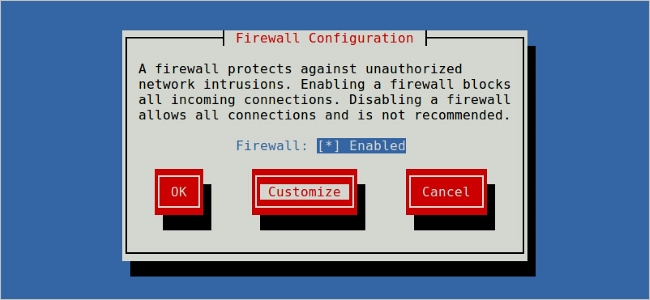Die Windows-Firewall ist leistungsstark, aber nichtbieten eine benutzerfreundliche Oberfläche für seine erweiterten Funktionen. Windows Firewall Notifier füllt die Lücken in der integrierten Windows-Firewall und bietet eine einfache Verwaltung ausgehender Verbindungen sowie eine Konsole, die die Netzwerkaktivität anzeigt.
Windows Firewall Notifier ist ein LeichtgewichtAnwendung, die mit der integrierten Windows-Firewall zusammenarbeitet. Es werden nicht viele Funktionen hinzugefügt, die bereits in Windows vorhanden sind, und es werden keine Systemressourcen beansprucht, wenn diese im Hintergrund ausgeführt werden.
Wie es funktioniert
Windows Firewall Notifier ist intelligent. Es wird nicht immer im Hintergrund ausgeführt, sondern verwendet einige clevere Tricks, um sich in die vorhandene Windows-Firewall-Infrastruktur einzufügen. Wenn Sie Windows Firewall Notifier installieren und aktivieren, wird die Windows-Firewall (falls deaktiviert) aktiviert und standardmäßig so eingestellt, dass ausgehender Datenverkehr blockiert wird. Anschließend wird die Funktion zur Protokollierung ausgehender Verbindungen in der Windows-Firewall aktiviert und eine geplante Aufgabe erstellt, die mit den Ereignissen der Windows-Firewall verknüpft ist. Wenn die Windows-Firewall verhindert, dass eine Anwendung eine Verbindung herstellt, protokolliert sie das Ereignis im Ereignisprotokoll. Dadurch wird Windows Firewall Notifier gestartet und eine Benachrichtigung angezeigt, in der Sie zur Eingabe aufgefordert werden.
Installation
Windows Firewall Notifier enthält keinInstallateur. Nach dem Herunterladen müssen Sie irgendwo einen Ordner erstellen, z. B. in C: Program FilesWindows Firewall Notifier, und das Archiv in diesen Ordner extrahieren.

Starten Sie nach dem Extrahieren die Anwendung Console.exe, um Windows Firewall Notifier zu aktivieren

Benachrichtigungen
Wenn Sie Windows Firewall Notifier starten, wird esbietet an, die ausgehenden Verbindungsbenachrichtigungen zu aktivieren. Sie müssen die Benachrichtigungen aktivieren, um Windows Firewall Notifier verwenden zu können, obwohl Sie die Konsolenanwendung verwenden können, ohne Benachrichtigungen zu aktivieren.

Wenn ein Programm versucht, eine Verbindung herzustellen, wird dieVerbindung wird verweigert und es wird eine Benachrichtigung angezeigt. Sie können der Anwendung erlauben, eine Verbindung herzustellen oder sie zu blockieren. Standardmäßig wird Ihre Auswahl als Firewall-Regel in der Windows-Firewall gespeichert. Sie können jedoch die Option "Diese Auswahl jetzt erst anwenden und beim nächsten Mal erneut anfordern" auswählen, um ein Programm vorübergehend zuzulassen oder zu blockieren.

Windows Firewall Notifier implementiert nurBenachrichtigungen für ausgehende Verbindungen. Windows bietet bereits Benachrichtigungen für eingehende Verbindungen an. Windows Firewall Notifier stellt sicher, dass diese Benachrichtigungen bei der Installation aktiviert werden.

Die Konsole
Windows Firewall Notifier enthält auch eine Konsole mit Funktionen, die in Firewall-Benutzeroberflächen von Drittanbietern enthalten sind.
Im Bereich Verbindungen zeigt die Konsole hergestellte Verbindungen an, sodass Sie die Anwendungen sehen können, die über das Netzwerk kommunizieren.
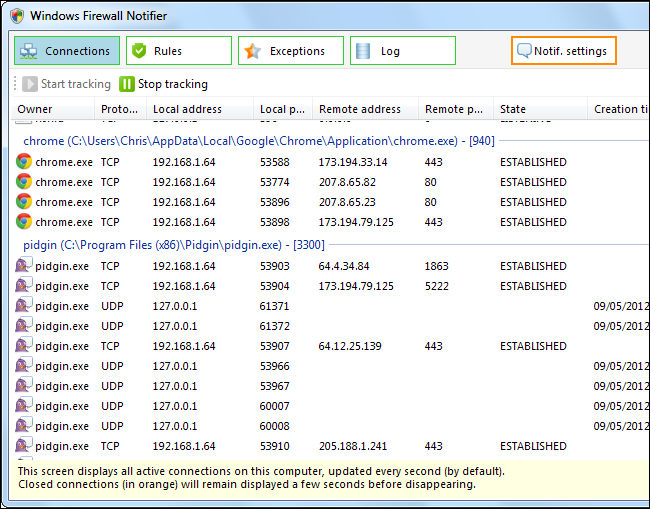
Im Bereich Regeln können Sie Windows-Firewallregeln verwalten. Sie können mit Windows Firewall Notifier erstellte Regeln anzeigen oder alle Ihre Windows Firewall-Regeln anzeigen und verwalten.
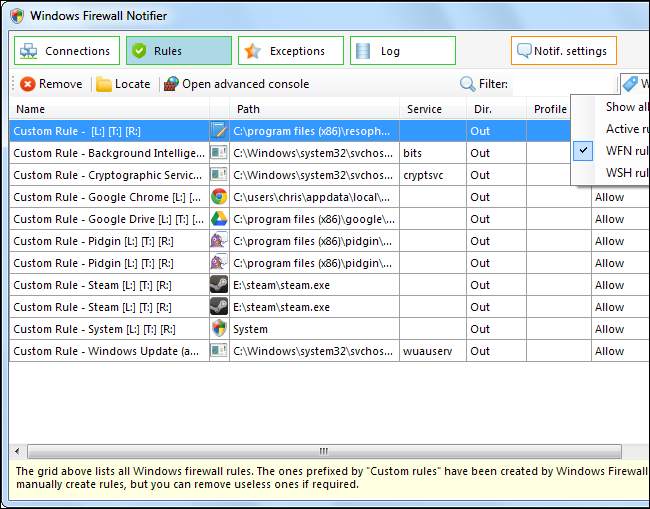
Im Protokollbereich wird ein Protokoll der abgelehnten Verbindungen angezeigt, in dem Sie sehen können, was Ihre blockierten Anwendungen zu tun versuchen.
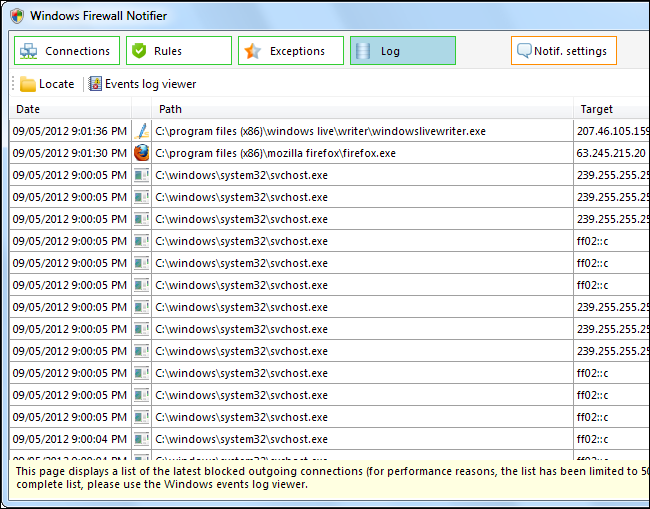
Deaktivieren und Deinstallieren
Klicken Sie zum Deinstallieren von Windows Firewall Notifier auf „Notif. Einstellungen ”im Konsolenfenster. Wählen Sie im Einstellungsfenster die Option "Benachrichtigungen nicht aktivieren".
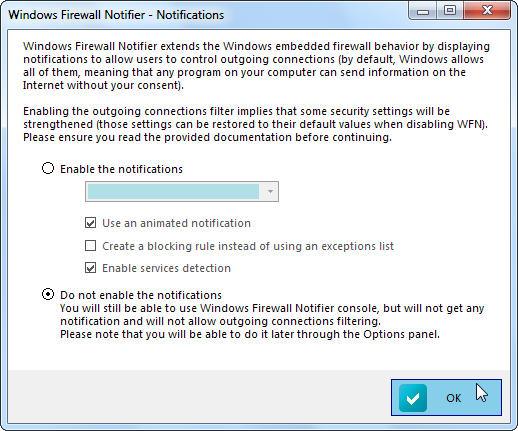
Windows Firewall Notifier bietet an, die Windows Firewall auf die Standardeinstellungen zurückzusetzen.

Sobald Sie die Benachrichtigungen deaktiviert haben, können Sie das Konsolenfenster schließen und den Windows Firewall Notifier-Ordner löschen.

Wenn Sie nach einer kompakten, kostenlosen Anwendung suchen, die einige in der integrierten Firewall fehlende Funktionen bietet, ist Windows Firewall Notifier eine gute Wahl.